如果你是第1次配置VNC,只是想在linux上有个远程桌面可以用。建议看我之前的文章
《ubuntu server 20.04安装vnc远程桌面xfce4》https://blog.csdn.net/lxyoucan/article/details/121672487
没有特别说明的地方,都是以root权限执行。
安装
安装TigerVNC Server
bash
apt install tigervnc-standalone-server -y安装 awesome
这里我安装的是一个平铺桌面,有一定的学习成本不适合新手使用。
bash
apt install awesome -y设置vnc密码
我们这里以用户wisdom为例(也可以换成其他用户),以下命令用wisdom用户执行。
登录你想开启vnc远程桌面的用户。如下:
bash
su wisdom
vncpasswd执行结果如下:
bash
$ vncpasswd
Password:
Verify:
Would you like to enter a view-only password (y/n)? n
A view-only password is not used~/.vnc/xstartup
以下命令用wisdom用户执行。
bash
su wisdom
vim ~/.vnc/xstartup内容如下:
bash
#!/bin/sh
# 禁止 VNC 启动时运行 SESSION_MANAGER 和 DBUS_SESSION_BUS_ADDRESS,
# 避免与 Awesome WM 冲突,保持原样。
unset SESSION_MANAGER
unset DBUS_SESSION_BUS_ADDRESS
# 如果您希望在启动 Awesome WM 前先加载 X resources
# [ -x /etc/X11/Xsession ] && exec /etc/X11/Xsession
# 启动 Awesome WM
exec awesome设置权限:
bash
chmod u+x ~/.vnc/xstartup启动vnc服务
bash
vncserver :1 -localhost no -geometry=1920x1080:1是端口,最终tcp端口是此数字+5900 ,也就是1+5900=5901-localhost no默认为yes,设置成no则可以非localhost也可以连接vnc-geometry设置分辨率
这里要注意一下,防火墙要开放5901端口,否则无法正常连接。
连接vnc服务
格式:
bash
ip地址:tcp端口号示例:172.16.184.19:5901
这里的端口是tcp端口,假如你设置的是:1,把这个数加5900就是最终结果。
也就是1+5900=5901

连接后,输入前面设置的vnc密码就可以进远程桌面了。
连接后,如果出现 黑屏,鼠标就是一个小方点。那么请稍等一会儿,有可能是桌面还在加载中。如果 等待超过30秒,还是黑屏,就有可能是你的配置不正常,请检查一下~/.vnc/xstartup配置是不是正确。
或者重启一下服务试试:
bash
vncserver -kill :1
vncserver :1 -localhost no -geometry=1920x1080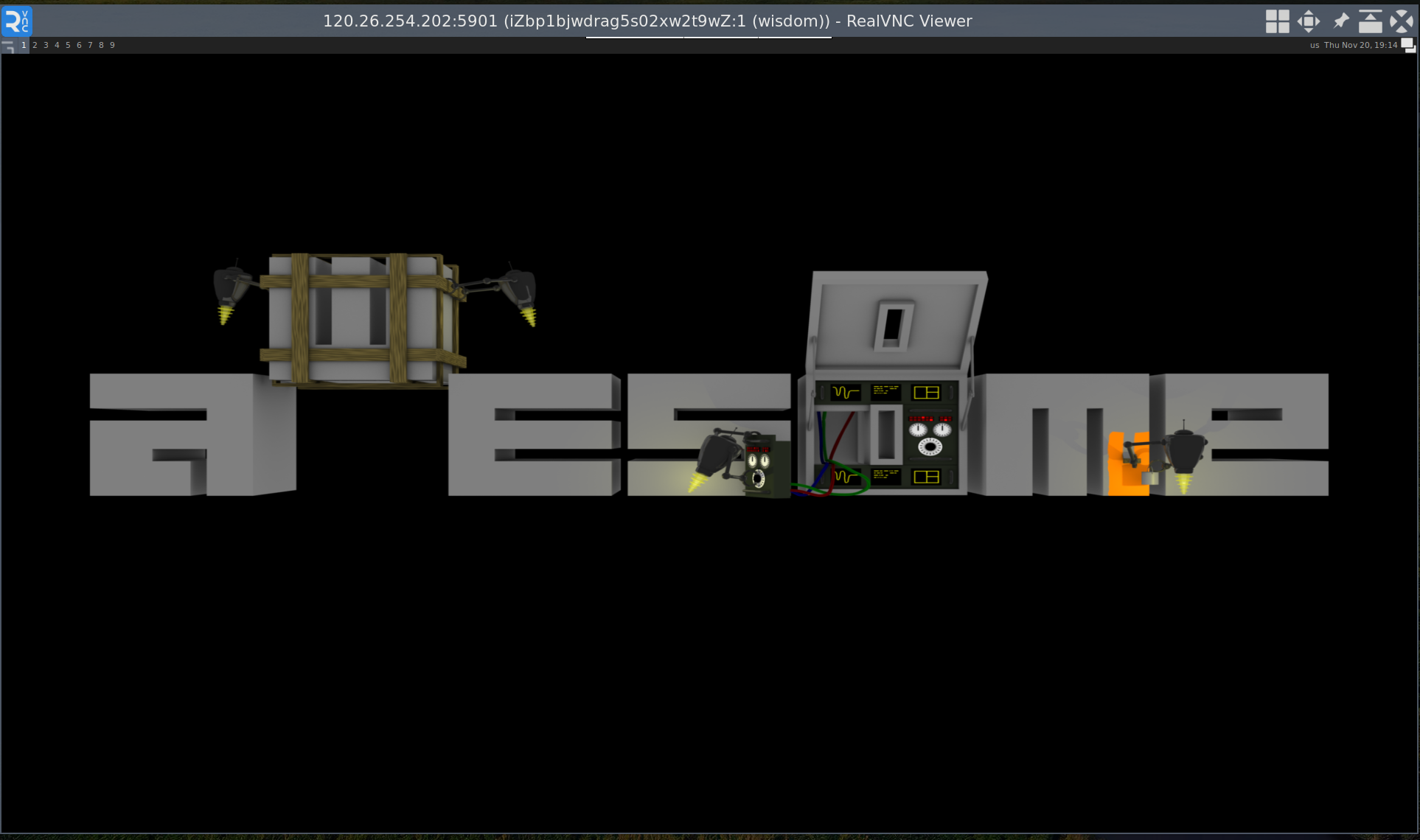
连接以后出现如上界面,就说明成功啦!